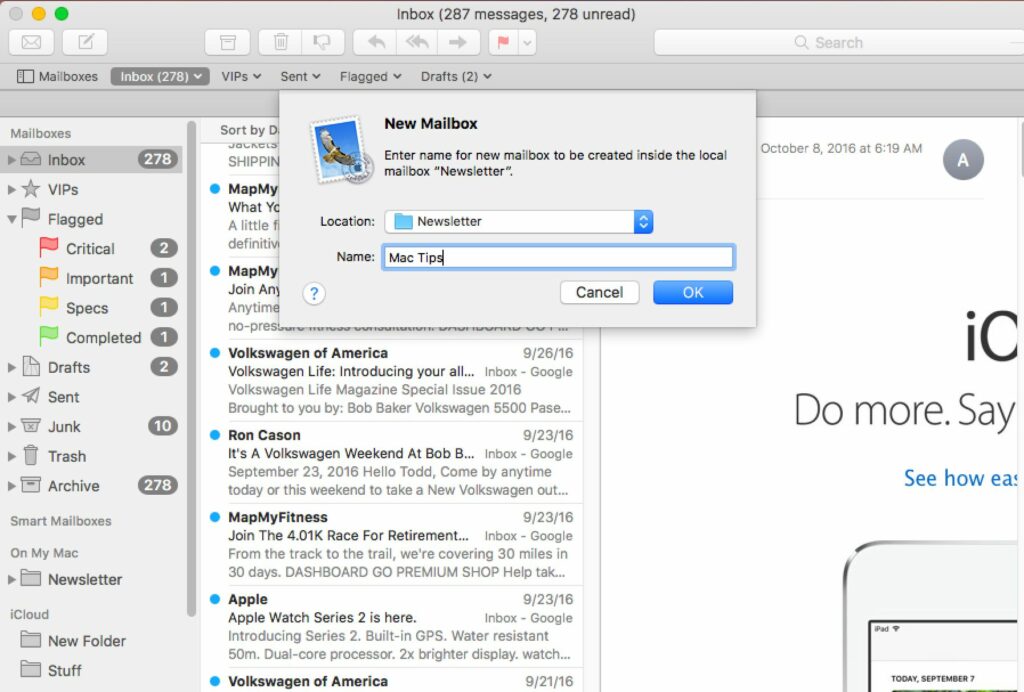
Zdá se to zřejmé, ale jedním z nejjednodušších způsobů, jak udržet e-mail pod kontrolou, je uspořádat jej do složek nebo, jak jim aplikace Mail v systému MacOS říká, do poštovních schránek. Místo toho, abyste si vše nechali ve složce Doručená pošta, organizujte e-maily stejným způsobem, jako organizujete dokumenty v kartotéce. Informace v tomto článku se týkají aplikace Mail na počítačích Mac se systémem macOS 10.12 Sierra až macOS 10.14 Mojave.
Vyhledejte postranní panel pošty
Poštovní schránky jsou uvedeny v postranním panelu aplikace Mail, díky čemuž jsou snadno dostupné pouhým kliknutím. Pokud postranní panel nevidíte, přejděte na Pohled > Zobrazit seznam poštovních schránek nebo použijte klávesovou zkratku Posun+Příkaz+M.
Jak vytvořit novou poštovní schránku
Můžete vytvořit tolik poštovních schránek, kolik potřebujete, včetně poštovních schránek pro jednotlivce, skupiny, společnosti nebo kategorie – vše, co vám dává smysl. Vytvoření nové poštovní schránky:
-
Otevři Pošta aplikace na vašem Macu.
-
Vybrat Poštovní schránka > Nová schránka, nebo klepněte pravým tlačítkem na libovolnou poštovní schránku v postranním panelu a vyberte Nová schránka v rozbalovací nabídce.
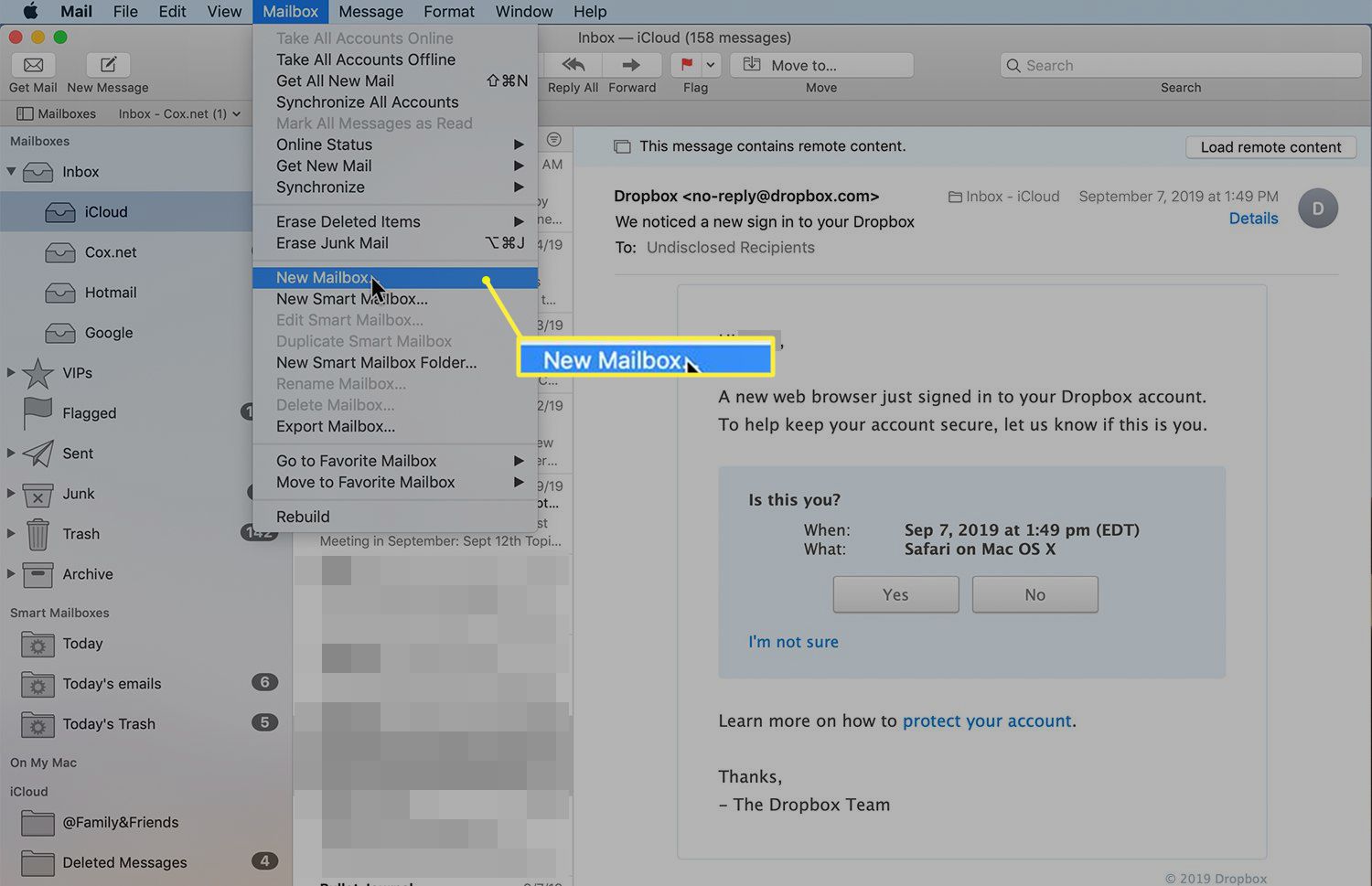
-
V Umístění pole Nová schránka v okně vyberte poskytovatele pošty nebo účet, pro který složku vytváříte. Výchozí nastavení je iCloud, ale v seznamu jsou také vaši další poskytovatelé pošty Na mém počítači Mac, což je místní poštovní schránka ve vašem počítači. Nemáte přístup k Na mém počítači Mac schránky z jiných zařízení.
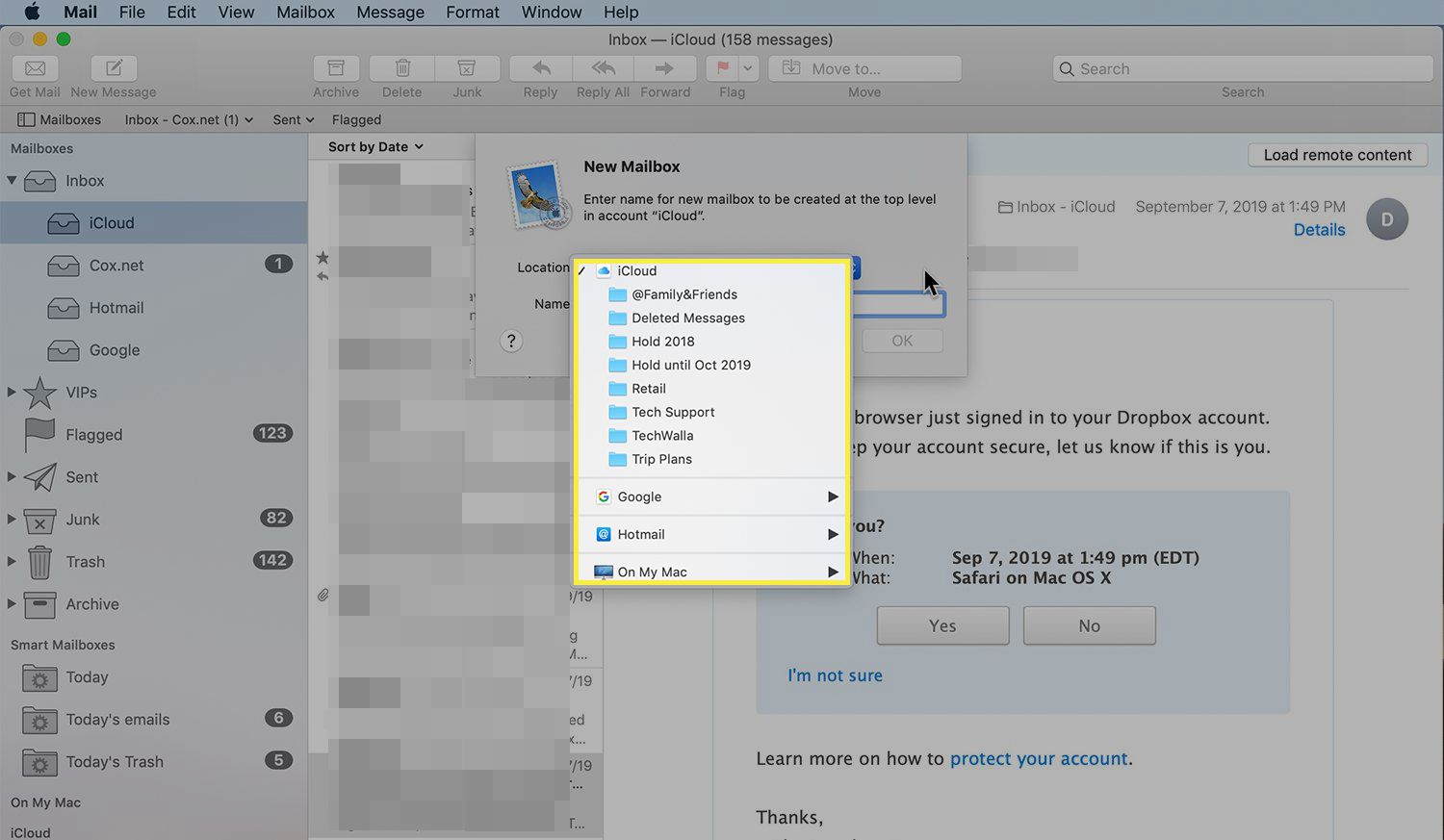
-
Do pole zadejte název poštovní schránky název pole a klikněte na OK.
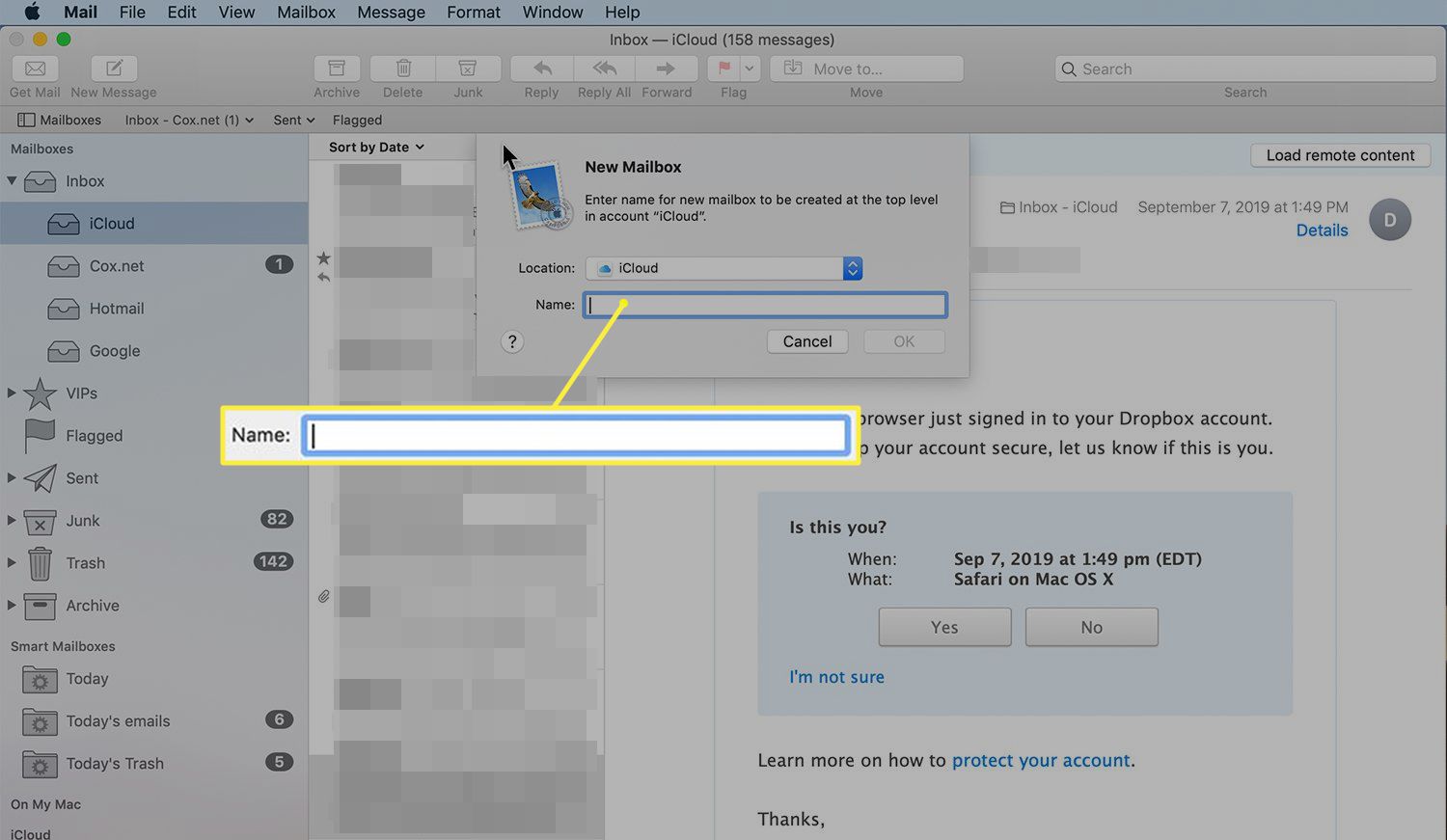
-
Nové poštovní schránky se objeví v Pošta postranní panel.
Jak vytvořit poštovní schránky v poštovních schránkách
Možná budete chtít vytvořit poštovní schránky ve schránkách, abyste svůj e-mail dále uspořádali. Například pokud dostáváte mnoho e-mailových zpravodajů, můžete vytvořit poštovní schránku s názvem Informační bulletiny a v rámci něj vytvořit jednotlivé poštovní schránky pro každý zpravodaj nebo kategorii zpravodajů. Podobně můžete nastavit poštovní schránku pro Rodina a vytvořte uvnitř každého člena rodiny jednotlivé poštovní schránky.
-
Vyberte existující poštovní schránku nejvyšší úrovně nebo vytvořte novou schránku nejvyšší úrovně stejně jako u jakékoli jednotlivé poštovní schránky a přidejte název a umístění.
-
Vyhledejte nejvyšší úroveň (nadřazenou) poštovní schránku v Poštovní schránky postranní panel. Pravým tlačítkem klikněte na nadřazenou poštovní schránku a vyberte Nová schránka z nabídky.
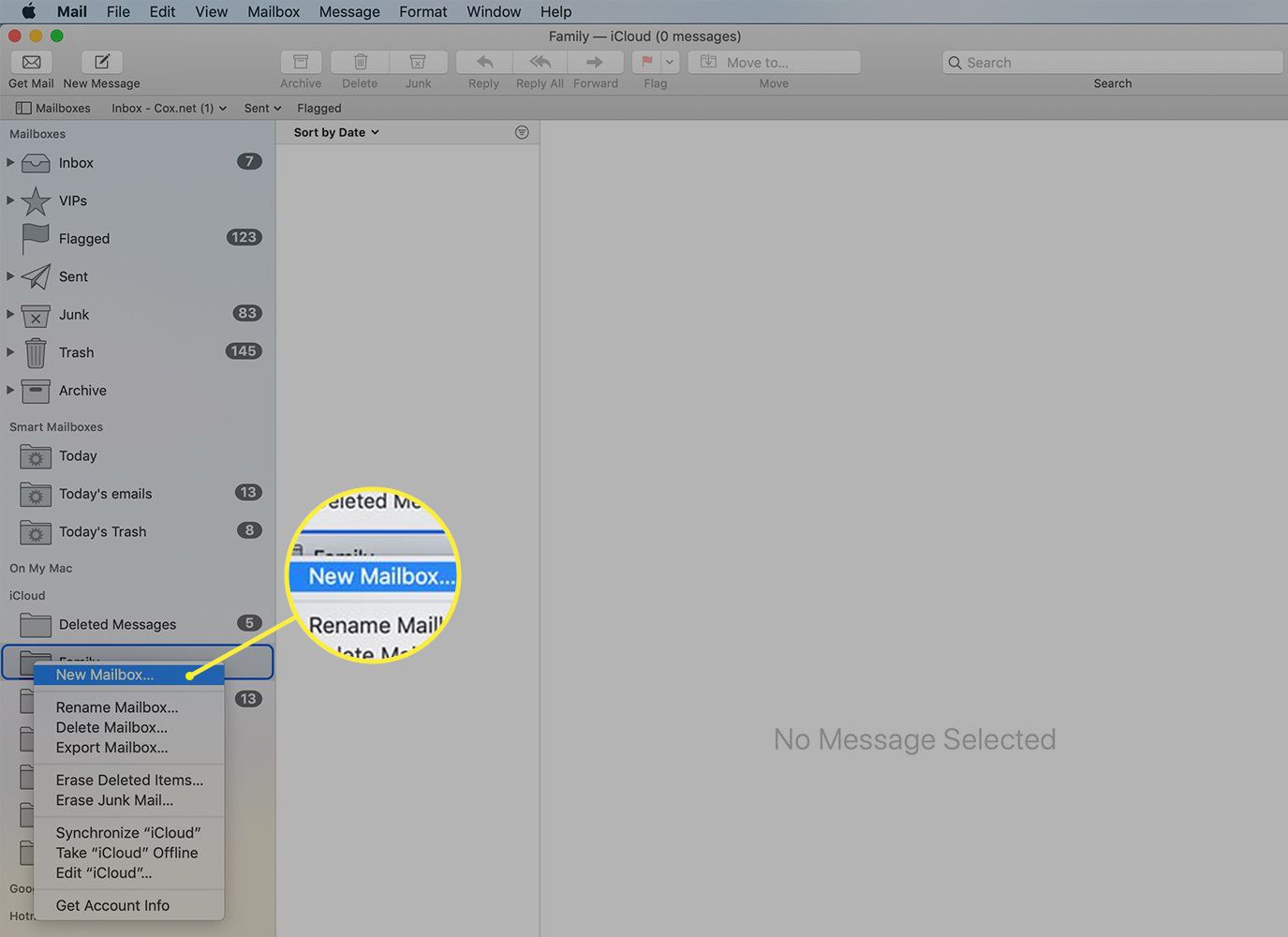
-
Potvrďte, že Umístění v Nová schránka pop-up screen je název nadřazené podsložky. Pokud ne, vyberte rodiče z rozevírací nabídky.
-
Přidejte popisný název do souboru název pole a klikněte na OK.
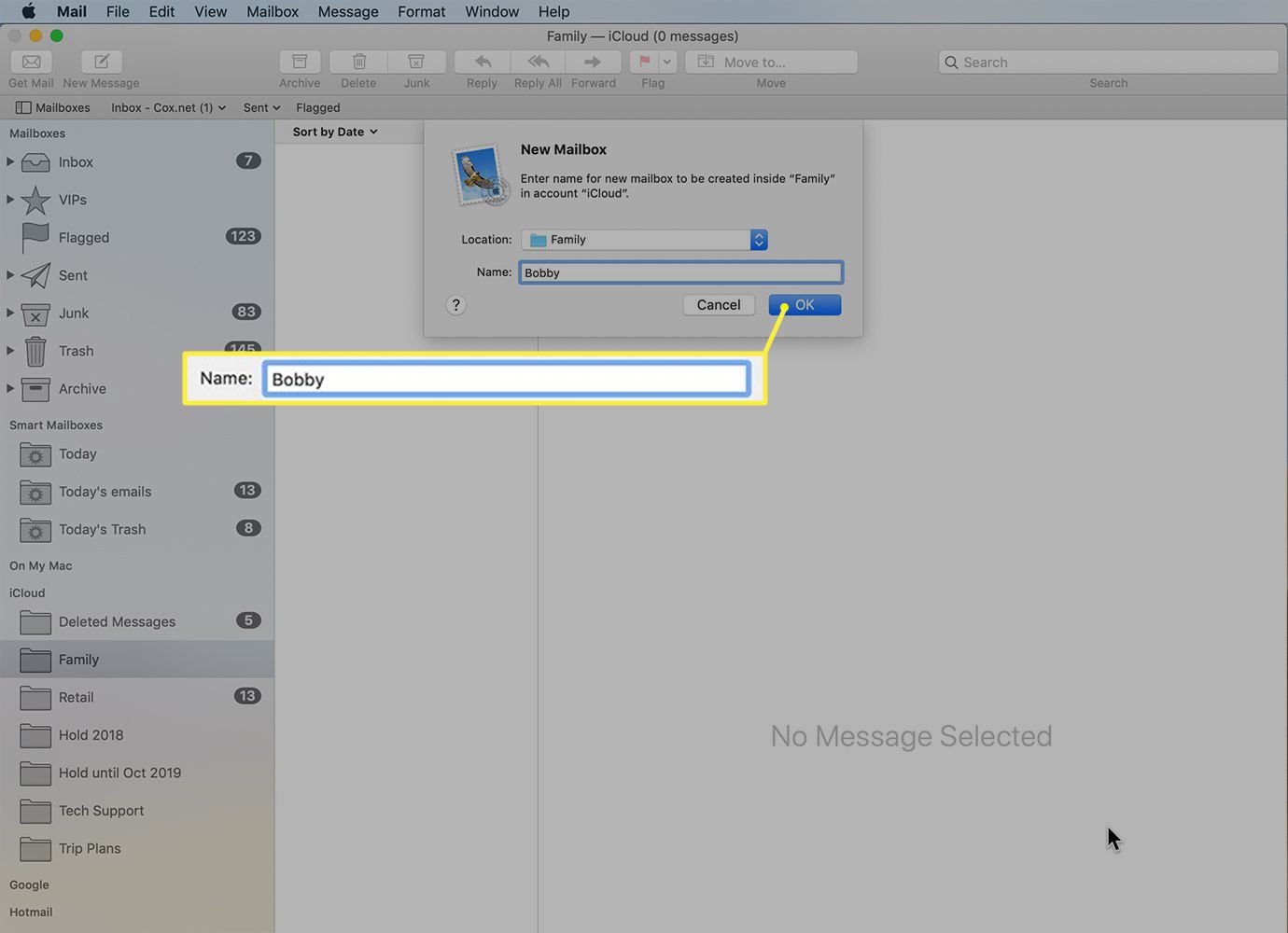
-
Podle potřeby postup opakujte pro další kategorie nebo lidi. Šipka vedle nadřazené poštovní schránky znamená, že poštovní schránka obsahuje podsložky. Klikněte na ikonu šipka k otevření nadřazené poštovní schránky pro přístup k podsložkám.
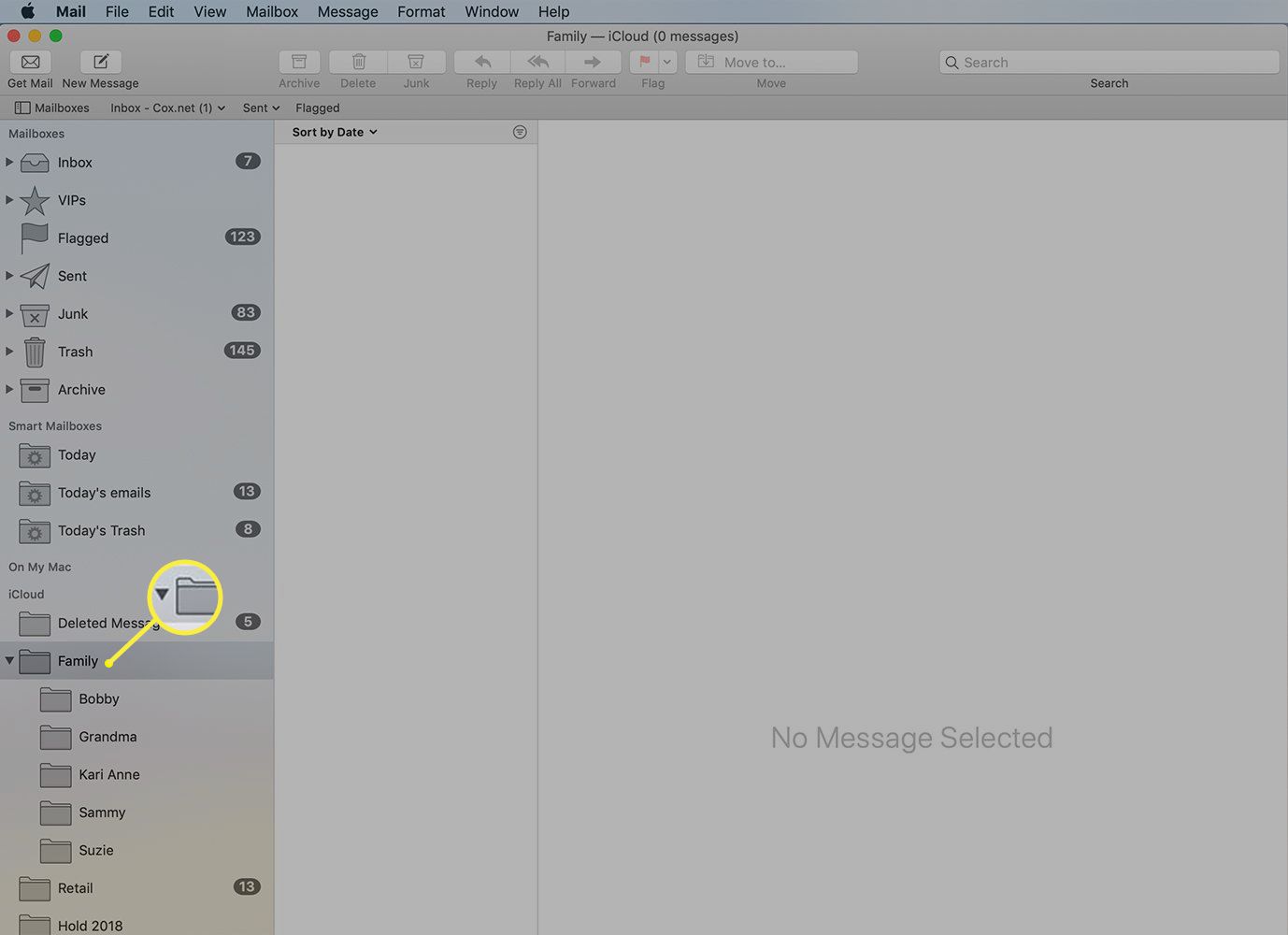
Přesuňte existující zprávy do nové poštovní schránky
Chcete-li přesunout stávající zprávy do nové poštovní schránky, klepněte na ně a přetáhněte je do cílové poštovní schránky. Zprávy můžete také přesouvat kliknutím pravým tlačítkem na zprávu nebo skupinu zpráv a výběrem Přesunout do z rozbalovací nabídky. Vyberte příslušnou poštovní schránku a uvolněte tlačítko myši.
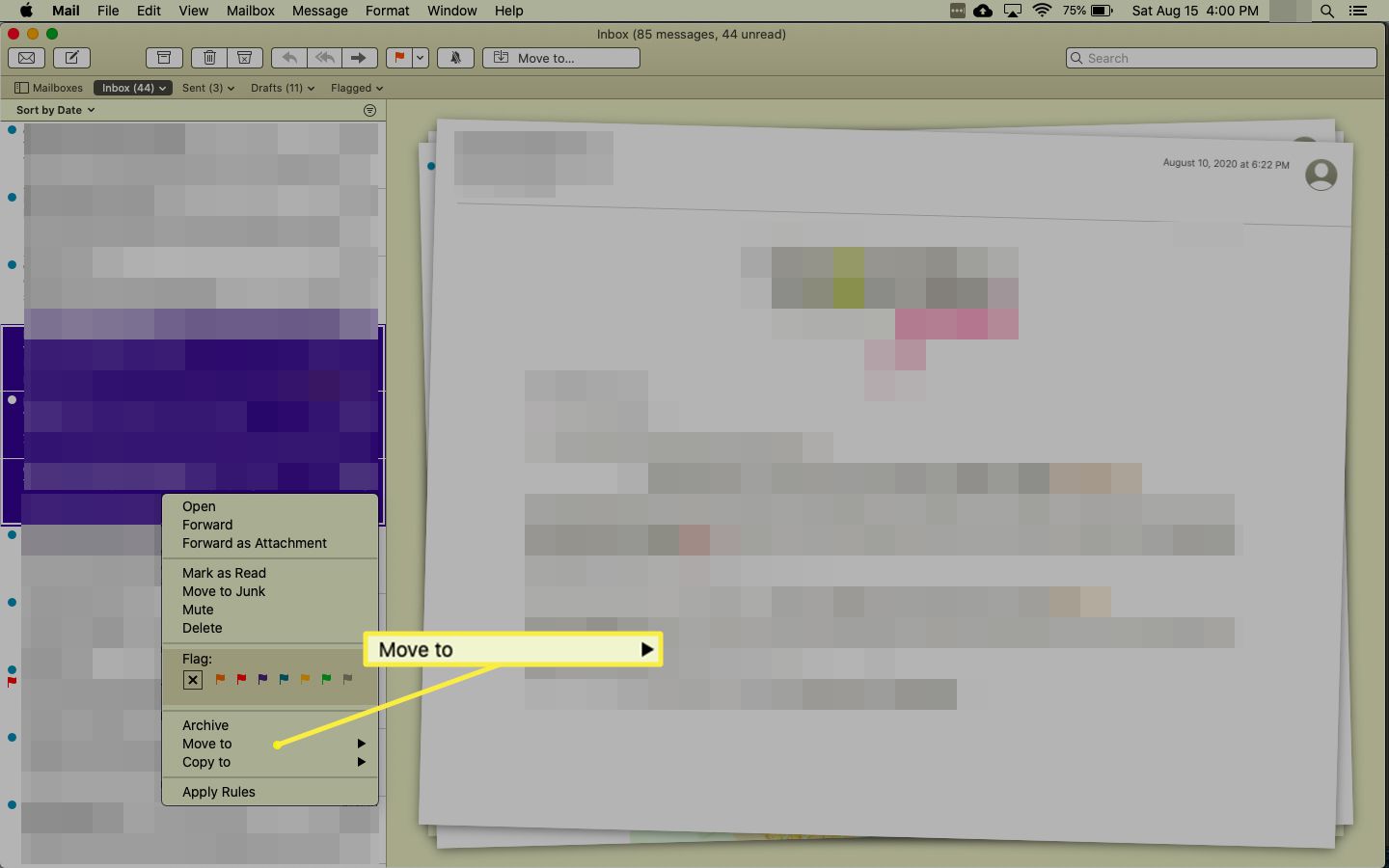
Po vytvoření poštovních schránek můžete pomocí pravidel automaticky ukládat příchozí e-maily do příslušných poštovních schránek, abyste ušetřili čas a udrželi pořádek. Můžete také vytvořit inteligentní poštovní schránky, které usnadní hledání zpráv. Chcete-li vložit kopii zprávy do nové poštovní schránky a ponechat původní na místě, podržte klávesu Volba při přetahování zprávy nebo skupiny zpráv do cílové poštovní schránky.